
Compliant model: M-XGS30UBS, M-XGM30UBS, M-XGL30UBS, M-XGLL30UBS
본 설명서는 본 제품을 안전하게 사용하기 위해 필요한 사용 시 주의 사항에 대해 설명합니다.
부상, 손상, 화재 및 기타 문제를 방지하기 위해 다음 주의 사항을 주의 깊게 준수하십시오.
기호의 의미
경고
주의 사항을 따르지 않을 경우, 화재, 감전 또는 기타 원인으로 심각한 부상이나 사망에 이를 수 있습니다.
주의
사항을 따르지 않을 경우, 감전 또는 기타 원인으로 부상을 입을 수 있으며 다른 장비가 손상될 수 있습니다.
금지 사항
의무 이행 사항
주의 사항
참고 및 참조 정보
외부 물질(물, 금속 조각)이 본 제품에 들어간 경우, 즉시 사용을 중단하고 연결 기기에서 제거하십시오.
제품을 그대로 계속해서 사용하면 화재나 감전의 원인이 될 수 있습니다.
제품이 가열되거나 연기가 발생하거나 이상한 냄새가 나는 등 비정상적으로 작동하는 경우 즉시 사용을 중지하고 연결 기기를 종료하십시오. 제품이 냉각되어 화상을 입지 않는지 확인한 후 본 제품에서 배터리를 제거하십시오.
그 후 대리점에 문의하십시오.
제품을 그대로 계속해서 사용하면 화재나 감전의 원인이 될 수 있습니다.
본 제품을 떨어뜨리거나 본 제품에 충격을 가하지 마십시오.
본 제품이 손상된 경우 즉시 사용을 중지하고 연결 기기에서 본 제품을 제거하십시오. 그 후 대리점에 문의하십시오.
손상된 제품을 이용할 경우 화재 또는 감전이 발생할 수 있습니다.
제품을 분해, 개조, 수리하려 하지 마십시오.
화재나 감전 또는 오작동이 발생할 수 있습니다.
오작동에는 보증이 적용되지 않습니다.
본 제품을 불 속에 넣지 마십시오.
파열 시 화재나 상해가 발생할 수 있습니다.
젖은 손으로 USB 커넥터를 분리하거나 연결하지 마십시오. 또한 제품을 개조하거나 강제로 구부리지 마십시오.
화재나 감전을 일으킬 수 있습니다.
제품을 다음과 같은 곳에서 보관하지 마십시오.
본 제품은 방수 구조가 아닙니다. 물 등의 액체에 노출되지 않는 곳에서 사용 또는 보관하십시오.
비, 분무되는 물, 주스, 커피, 증기 및 땀과 같은 액체로 인해 제품이 고장날 수 있습니다.
관리 방법
본 제품이 더러워졌을 때는 부드럽고 마른 천으로 닦아 주십시오.
시너, 벤젠 또는 알코올 등의 휘발성 액체를 사용하면 재질에 영향을 미치거나 변색될 수 있습니다.
소독을 위해 다음을 참고하십시오.
극세사 천과 같은 청소 천을 소독제 용액에 살짝 담급니다. 용액이 떨어지지 않는지 확인하고 천을 사용하여 제품을 부드럽게 닦습니다.
닦은 후 완전히 말리고 남아있는 액체를 닦아냅니다.
* 제품에 직접 액체를 뿌리지 마십시오. 전기 오작동을 일으킬 수 있습니다.
제품에 직접 액체를 뿌리지 마십시오.
전기 오작동을 일으킬 수 있습니다.
유기용제를 사용하거나 자외선에 노출시키지 마십시오.
하우징 구성 요소 또는 페인트가 열화되어 외부에 손상을 줄 수 있습니다.
일회용 장갑을 사용을 권장합니다.
PC에서 USB 커넥터를 뽑으십시오.
알코올 기반 제품을 사용할 때는 특정 목적에 적합하고 올바르게 사용되는지 확인하십시오.
청소 과정에서 제품이 파손되거나 오작동이 발생하는 경우 고객이 전적으로 수리 비용을 책임지게 집니다.
장비를 통한 감염 확산을 방지하기 위해 여러 사람이 사용하는 PC 및 주변 기기를 사용하기 전후 손을 소독하는 것이 좋습니다.
연결된 모든 기기를 끄십시오.
* 절전 모드 또는 최대 절전 모드일 때는 연결된 기기를 끄십시오.
* 콘센트에서 AC 어댑터와 전원 케이블을 뽑으십시오.
다음 품목이 패키지에 포함되어 있습니다. 본 제품을 사용하기 전에 모든 품목이 패키지에 포함되어 있는지 확인하십시오. 올바른 포장에 주의를 기울였으나 내용물이 누락되었거나 손상이 발견될 경우 제품을 구입한 판매점에 문의하십시오.
* 본 설명서에는 설명을 위해 ‘M-XGM30UBS’ 시리즈의 그림을 사용했습니다.
① 왼쪽 버튼
PC에서 왼쪽을 클릭합니다.
② 오른쪽 버튼
PC에서 오른쪽을 클릭합니다.
③ 휠
PC를 작동하려면 앞뒤로 회전하거나 버튼처럼 클릭합니다.
④ ‘뒤로’ 버튼
웹 브라우저에서 ‘뒤로’ 기능을 수행합니다.
⑤ ‘앞으로’ 버튼
웹 브라우저에서 ‘앞으로’ 기능을 수행합니다.
Mac에서 ‘뒤로’ 및 ‘앞으로’ 버튼을 사용하려면 웹사이트에서 ‘ELECOM Mouse Assistant Mac version’을 설치해야 합니다. ‘ELECOM Mouse Assistant 설치’를 참조하십시오.
⑥ 광학식 센서
전원이 켜지면 LED가 파란색으로 켜집니다. 본 센서는 마우스를 움직일 때 마우스의 움직임을 감지합니다.
* 센서 불빛을 직접 볼 경우 눈이 손상될 수 있다는 점에 주의하십시오.
⑦ USB 커넥터(수)
PC USB-A 포트에 연결
PC 접속
1) PC를 시작합니다.
PC의 전원이 켜지고 작동이 가능할 때까지 기다리십시오.
2) USB 커넥터를 PC의 USB-A 포트에 꽂습니다.
USB-A 포트를 사용할 수 있습니다.
마우스 제거
본 제품은 핫플러그를 지원합니다. PC가 실행 중일 때에도 마우스를 제거할 수 있습니다.
3) 드라이버가 자동으로 설치되며, 마우스를 사용할 수 있습니다.
이제 마우스를 사용할 수 있습니다.
당사 웹사이트에서 ‘ELECOM Mouse Assistant’를 다운로드하여 설치하면 버튼 할당 기능 및 프레젠테이션 모드와 같은 기능을 사용할 수 있습니다. ‘ELECOM Mouse Assistant 설치’를 진행하십시오.
마우스 포인터 속도 변경하기
마우스 포인터가 너무 빠르거나 느리게 움직인다면 PC에서 마우스 포인트 움직임 속도를 조정하십시오.
■ Windows 11의 경우
1) 스크린 하단의 ‘시작’을 우클릭하고 ‘설정’을 클릭합니다.
‘설정’ 페이지가 나타납니다.
2) ‘Bluetooth 및 장치’를 클릭한 다음 ‘마우스’를 클릭합니다.
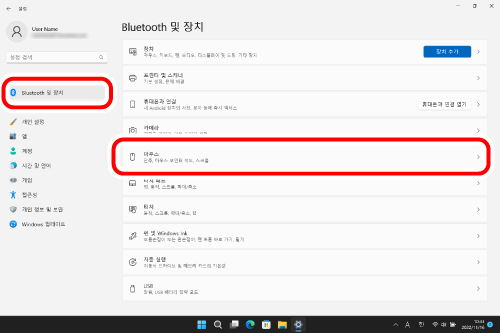
3) ‘마우스 포인터 속도’ 슬라이더 바를 조정하여 마우스 포인터 움직임 속도를 조정합니다.
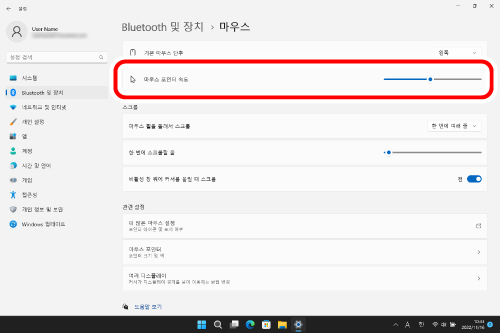
■ Windows 10의 경우
1) ‘마우스’ 설정을 오픈합니다.
시작 메뉴에서 설정 아이콘을 클릭하여 ‘장치’ → ‘마우스’를 선택한 다음 ‘관련 설정’의 ‘추가 마우스 옵션’을 클릭합니다.
2) ‘포인터 옵션’ 탭을 선택합니다.
3) ‘포인터 속도 선택’ 슬라이더 바를 조정하여 마우스 포인터 움직임 속도를 조정합니다.
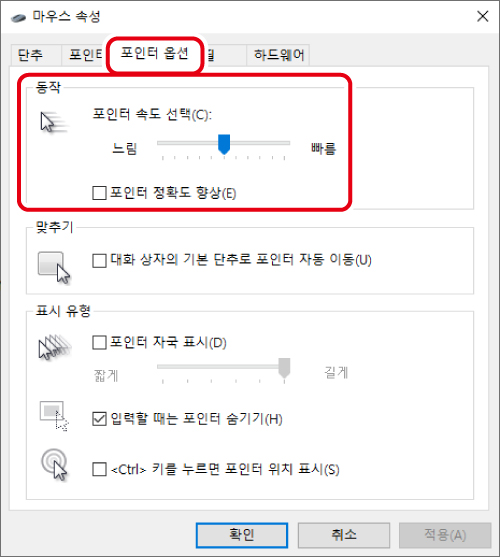
마우스 휠을 한 번 돌릴 때 스크롤되는 줄의 수 변경
■ Windows 11의 경우
1) 스크린 하단의 ‘시작’을 우클릭하고 ‘설정’을 클릭합니다.
‘설정’ 페이지가 나타납니다.
2) ‘Bluetooth 및 장치’를 클릭한 다음 ‘마우스’를 클릭합니다.
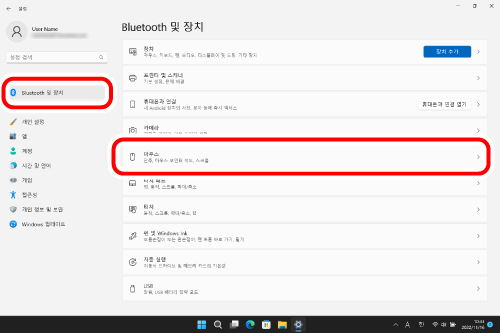
3) ‘한 번에 스크롤할 줄’ 슬라이더 바를 조정하여 스크롤당 줄 수를 조정합니다.
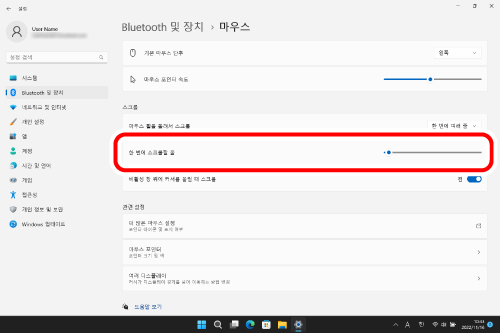
■ Windows 10의 경우
1) ‘마우스’ 설정을 엽니다.
시작 메뉴에서 설정 아이콘을 클릭하여 ‘장치’ → ‘마우스’를 선택한 다음 ‘관련 설정’의 ‘추가 마우스 옵션’을 클릭합니다.
2) ‘휠’ 탭을 선택합니다.
3) ‘휠을 한 번 돌리면 스크롤할 양’의 ‘한 번에 스크롤할 줄의 수(N)’ 값을 변경합니다.
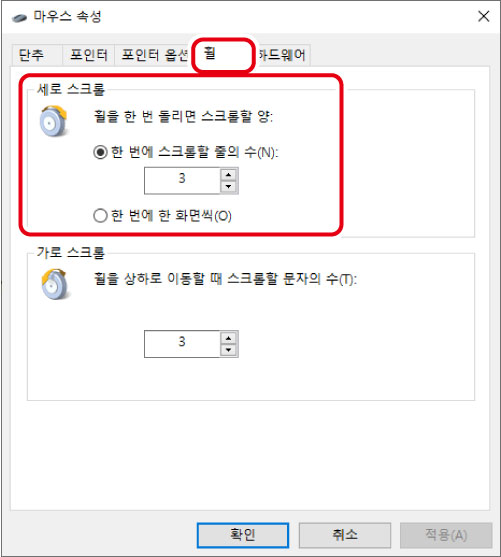
PC 접속
1) PC를 시작합니다.
PC의 전원이 켜지고 작동이 가능할 때까지 기다리십시오.
2) USB 커넥터를 PC의 USB-A 포트에 꽂습니다.
USB-A 포트를 사용할 수 있습니다.
마우스 제거
본 제품은 핫플러그를 지원합니다. PC가 실행 중일 때에도 마우스를 제거할 수 있습니다.
3) 드라이버가 자동으로 설치되며, 마우스를 사용할 수 있습니다.
이제 마우스를 사용할 수 있습니다.
당사 웹사이트에서 ‘ELECOM Mouse Assistant’를 다운로드하여 설치하면 버튼 할당 기능 및 프레젠테이션 모드와 같은 기능을 사용할 수 있습니다. ‘ELECOM Mouse Assistant 설치’를 진행하십시오.
마우스 포인터 속도 변경하기
마우스 포인터가 너무 빠르거나 느리게 움직인다면 PC에서 마우스 포인트 움직임 속도를 조정하십시오.
1) ‘시스템 설정’의 ‘마우스’를 클릭합니다.
‘마우스’ 설정 페이지가 로딩됩니다.
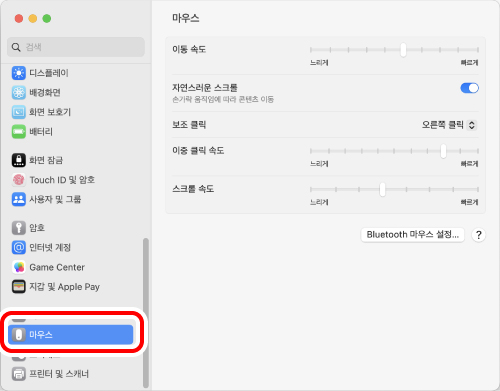
2) ‘이동 속도’ 슬라이더를 조정하여 마우스 포인터 속도를 조정합니다.
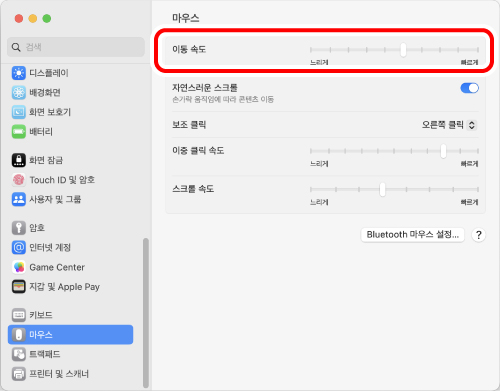
‘자연스러운 스크롤’을 선택 취소하면 스크롤 방향이 반전됩니다.
PC 접속
1) PC를 시작합니다.
PC의 전원이 켜지고 작동이 가능할 때까지 기다리십시오.
2) USB 커넥터를 PC의 USB-A 포트에 꽂습니다.
USB-A 포트를 사용할 수 있습니다.
마우스 제거
본 제품은 핫플러그를 지원합니다. PC가 실행 중일 때에도 마우스를 제거할 수 있습니다.
3) 드라이버가 자동으로 설치되며, 마우스를 사용할 수 있습니다.
이제 본 제품을 사용할 수 있습니다.
마우스 포인터 속도 변경하기
마우스 포인터가 너무 빠르거나 느리게 움직인다면 PC에서 마우스 포인트 움직임 속도를 조정하십시오.
1) 우측 하단의 빠른 설정 패널을 클릭합니다.
2) ‘설정’을 클릭합니다.
설정 페이지가 나타납니다.
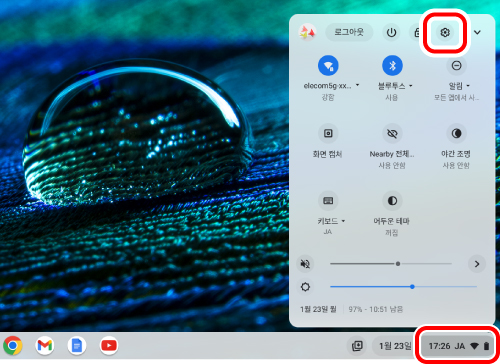
3) ‘기기’의 ‘마우스 및 터치 패드’를 클릭합니다.
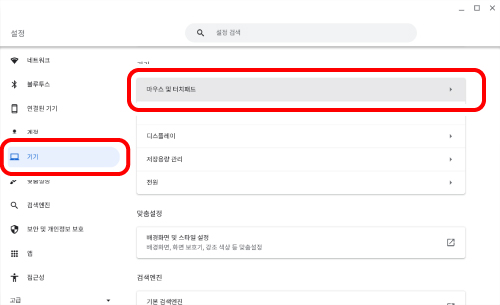
4) ‘마우스 속도’ 슬라이더를 조정하여 마우스 포인터 속도를 조정합니다.
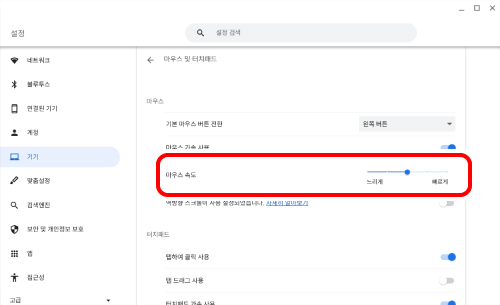
본 제품의 기능 할당 기능, 빠른 스크롤 기능 및 프레젠테이션 모드를 사용하려면 ELECOM Mouse Assistant가 설치되어 있어야 합니다.
‘ELECOM Mouse Assistant’는 마우스를 보다 효과적으로 사용할 수 있게 해주는 소프트웨어입니다.
ELECOM Mouse Assistant를 사용하면, 사용자는 특정 버튼에 원하는 기능을 설정할 수 있으며, 이를 이용해 원하는 동작을 실행할 수 있습니다.
■ ELECOM Mouse Assistant 다운로드
아래의 홈페이지를 방문하여 최신 버전의 응용 프로그램을 다운로드하십시오.
> 여기에서 다운로드 페이지 확인.
| 호환 모델 | USB 포트가 장착된 Windows OS, mac OS, ChromeOS 기기 |
|---|---|
| 지원 운영 체제 | Windows 11, Windows 10, macOS Ventura 13, ChromeOS * OS의 새로운 버전 또는 서비스 팩 설치 시마다 업데이트가 필요할 수 있습니다. |
| 센서 해상도 | 2000 DPI |
| 읽기 방식 | BlueLED |
| 버튼 | 휠 버튼 포함 5개* |
| 휠 수 | 1 |
| 전원 | USB 버스 전원 |
| 정격 전압 | 5 V |
| 외형 치수(폭x깊이x높이) | M-XGS30UBS 시리즈: 약 71 × 108 × 52 mm
M-XGM30UBS 시리즈: 약 75 × 114 × 55 mm M-XGL30UBS 시리즈: 약 79 × 120 × 58 mm M-XGXL30UBS 시리즈: 약 82 × 126 × 61 mm |
| 케이블 길이 | 약 1.5 m |
| 사이즈 카테고리 | M-XGS30UBS 시리즈: S 사이즈
M-XGM30UBS 시리즈: M 사이즈 M-XGL30UBS 시리즈: L 사이즈 M-XGXL30UBS 시리즈: XL 사이즈 |
| 무게 | M-XGS30UBS 시리즈: 약 95 g
M-XGM30UBS 시리즈: 약 105 g M-XGL30UBS 시리즈: 약 115 g M-XGXL30UBS 시리즈: 약 125 g * 케이블 포함 |
작동 환경 조건 | 온도: 5 °C ~ 40 °C; 습도: 최대 90 % RH (결로 현상 없을 것) |
| 보관 환경 조건 | 온도: -10 °C ~ 60 °C; 습도: 최대 90 % RH (결로 현상 없을 것) |
제품에 직접 액체를 뿌리지 마십시오.
전기 오작동을 일으킬 수 있습니다.
뜨거운 물을 적용하지 마십시오.
전기 오작동을 일으킬 수 있습니다.
유기용제를 사용하거나 자외선에 노출시키지 마십시오.
하우징 구성 요소 또는 페인트가 열화되어 외부에 손상을 줄 수 있습니다.
일회용 장갑을 사용을 권장합니다.
본 제품과 PC에서 USB 커넥터를 뽑으십시오.
알코올 기반 제품을 사용할 때는 특정 목적에 적합하고 올바르게 사용되는지 확인하십시오.
청소 과정에서 제품이 파손되거나 오작동이 발생하는 경우 고객이 전적으로 수리 비용을 책임지게 집니다.
장비를 통한 감염 확산을 방지하기 위해 여러 사람이 사용하는 PC 및 주변 기기를 사용하기 전후 손을 소독하는 것이 좋습니다.
극세사 천과 같은 청소 천을 소독제 용액에 살짝 담급니다. 용액이 떨어지지 않는지 확인하고 천을 사용하여 제품을 부드럽게 닦습니다.
닦은 후 완전히 말리고 남아있는 액체를 닦아냅니다.
* 제품에 직접 액체를 뿌리지 마십시오. 전기 오작동을 일으킬 수 있습니다.
마우스가 제대로 작동하지 않는 경우 다음을 따라보십시오.
① 연결 기기를 다시 시작하십시오.
본 제품은 연결 기기의 상태에 따라 불안정해질 수 있습니다. 연결 기기를 다시 시작하십시오.
② 본 제품 외, 연결 기기에 있는 마우스 드라이버 및 구성 유틸리티를 제거하십시오.
본 제품이 제조업체의 원래 드라이버 또는 구성 유틸리티를 사용하기 전에 사용하던 마우스인 경우 미리 제거하십시오.
타사 드라이버가 설치된 경우 본 제품이 제대로 작동하지 않을 수 있습니다.
제거 방법에 대한 지침은 지금까지 사용 중인 마우스의 사용 설명서를 참조하십시오.
③ 연결 기기의 OS를 최신 버전으로 업데이트하십시오.
연결 기기의 OS 버전이 오래된 경우 마우스가 불안정해질 수 있습니다. 마우스를 최신 버전으로 업데이트하십시오.
④ 연결 기기의 에너지 절약 설정을 확인합니다. (Windows® PC를 사용하는 경우)
Windows에서는 PC에 따라 전력 소비를 줄이기 위해 USB에 연결할 제품의 전원이 자동으로 꺼지도록 설정되어 있습니다.
다음과 같은 방법으로 설정을 변경할 수 있습니다.
Windows 11의 경우
1) 화면 하단의 ‘시작’ 버튼을 클릭합니다.
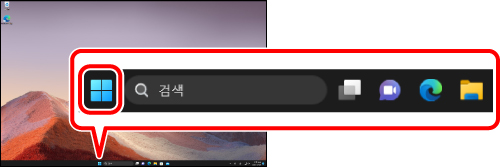
2) ‘모든 앱’을 클릭합니다.
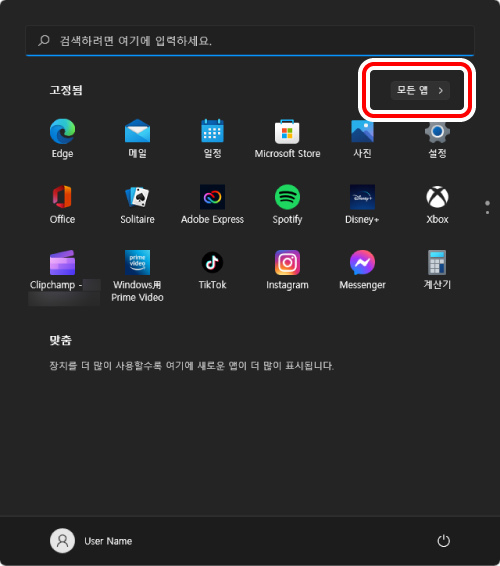
3) ‘Windows Tools’를 클릭합니다.
‘Windows Tools’ 화면이 나타납니다.
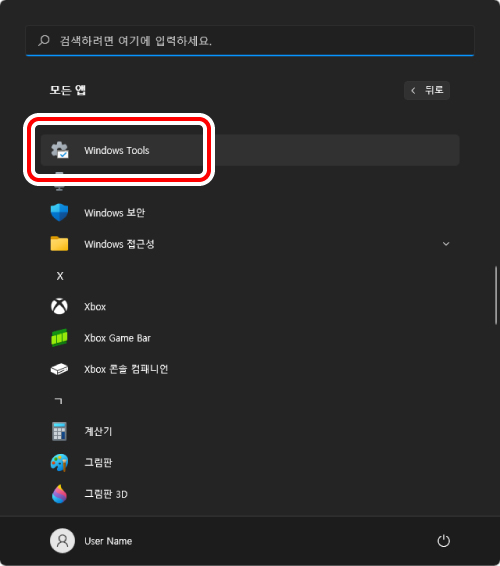
4) ‘제어판’을 더블 클릭합니다.
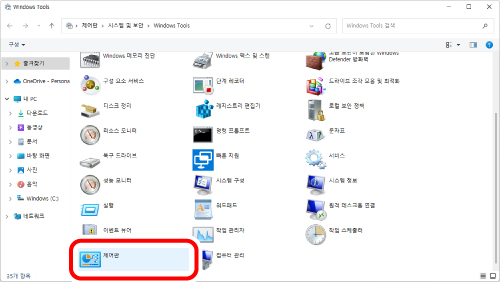
5) ‘시스템 및 보안’을 클릭합니다.
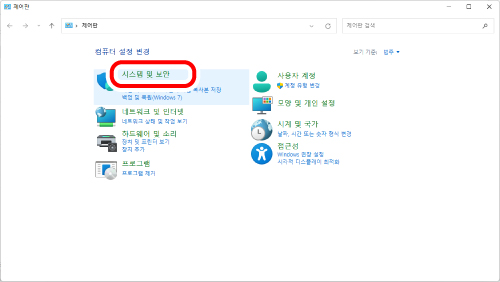
6) ‘전원 옵션’을 클릭합니다.
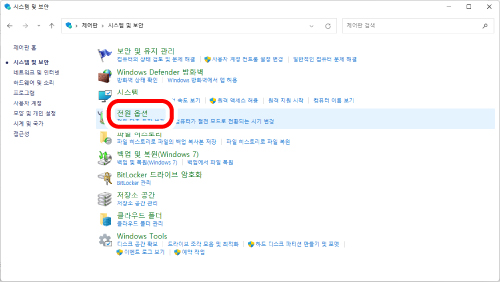
7) ‘전원 관리 옵션 선택 또는 사용자 지정’에서 선택한 항목의 오른쪽에 있는 ‘설정 변경’을 클릭합니다.
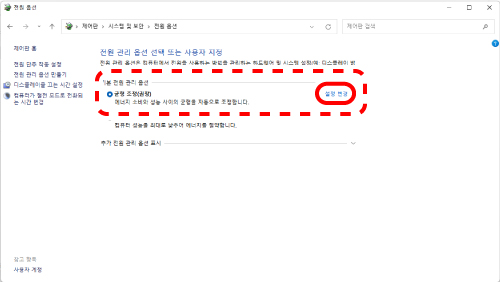
8) ‘전원 관리 옵션 설정 편집’ 화면에서 ‘고급 전원 관리 옵션 설정 변경 (C)’을 클릭합니다.
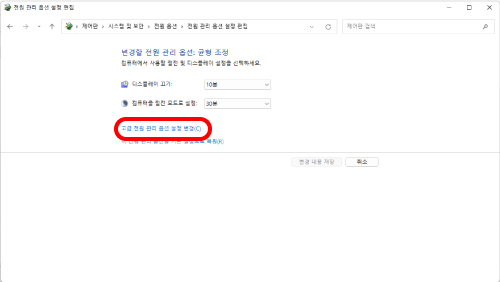
9) ‘전원 옵션’ 화면 목록에서 ‘USB 설정’의 ‘+’ 표시를 클릭한 다음 ‘USB 선택적 절전 모드 설정’에서 ‘+’ 표시를 클릭합니다.
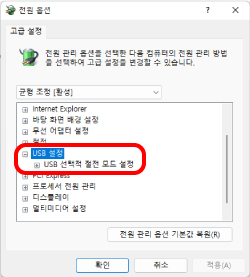
10) ‘설정’ 옆의 드롭 박스에서 ‘사용 안 함’를 선택합니다.
랩톱을 사용하는 경우 ’설정’ 대신 ‘배터리 사용’ 및 ‘전원 사용’의 두 가지 항목이 있습니다. 이 경우, ‘전원 사용’ 설정을 ‘사용 안 함’로 설정합니다.
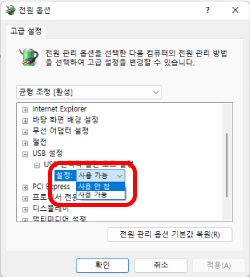
11) ‘확인’을 클릭하여 설정을 확인합니다.
12) 오른쪽 상단의 ‘X’(닫기)를 클릭하여 ‘전원 관리 옵션 설정 편집’을 닫습니다.
1) 화면 왼쪽 하단의 시작 버튼을 마우스 오른쪽 버튼으로 클릭하고 ‘전원 옵션’을 클릭한 다음 ‘전원 및 절전’ 화면의 오른쪽에 있는 ‘관련 설정’에서 ‘추가 전원 설정’을 클릭합니다.
2) ‘균형 조정(권장)’에서 선택한 항목의 오른쪽에 있는 ‘설정 변경’을 클릭합니다.
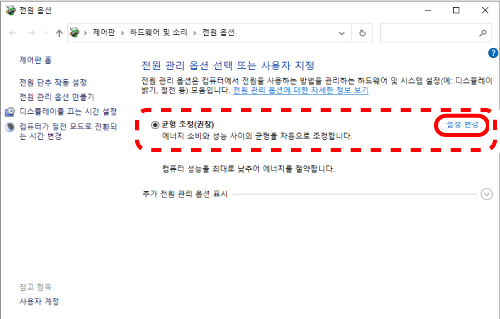
3) ‘전원 관리 옵션 설정 편집’ 화면에서 ‘고급 전원 관리 옵션 설정 변경(C)’을 클릭합니다.
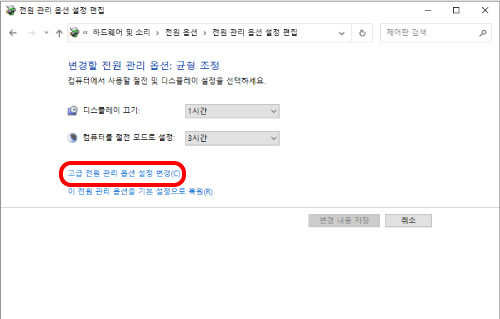
4) ‘전원 옵션’ 화면 목록에서 ‘USB 설정’의 ‘+’ 표시를 클릭한 다음 ‘USB 선택적 절전 모드 설정’에서 ‘+’ 표시를 클릭합니다.
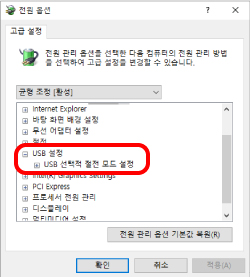
5) ‘설정’ 옆의 드롭 박스에서 ‘사용 안 함’를 선택합니다.
랩톱을 사용하는 경우 ’설정’ 대신 ‘배터리 사용’ 및 ‘전원 사용’의 두 가지 항목이 있습니다. 이 경우, ‘전원 사용’ 설정을 ‘사용 안 함’로 설정합니다.
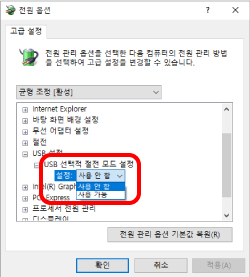
6) ‘확인’을 클릭하여 설정을 확인합니다.
7) 오른쪽 상단의 ‘X’(닫기)를 클릭하여 ‘전원 관리 옵션 설정 편집’을 닫습니다.